Photoshop技巧和小结
- 格式:pptx
- 大小:1.60 MB
- 文档页数:47
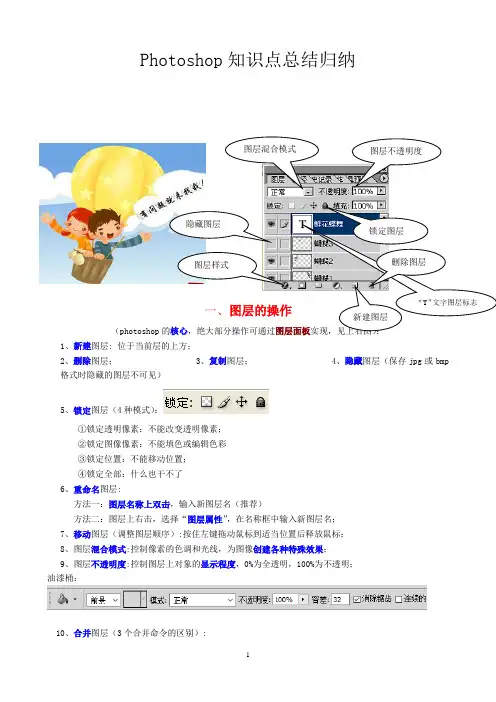
Photoshop 知识点总结归纳一、图层的操作(photoshop 的核心,绝大部分操作可通过 1、新建图层: 位于当前层的上方;2、删除图层;3、复制图层;4、隐藏图层(保存jpg 或bmp 格式时隐藏的图层不可见)5、锁定图层(4种模式):①锁定透明像素:不能改变透明像素; ②锁定图像像素:不能填色或编辑色彩 ③锁定位置:不能移动位置; ④锁定全部:什么也干不了 6、重命名图层:方法一:图层名称上双击,输入新图层名(推荐)方法二:图层上右击,选择“图层属性”,在名称框中输入新图层名; 7、移动图层(调整图层顺序):按住左键拖动鼠标到适当位置后释放鼠标; 8、图层混合模式:控制像素的色调和光线,为图像创建各种特殊效果; 9、图层不透明度:控制图层上对象的显示程度,0%为全透明,100%为不透明; 油漆桶:10、合并图层(3个合并命令的区别):图层混合模式图层不透明度图层样式隐藏图层向下合并:合并两层,当前层及以下层;(先选中上面图层作为当前图层)合并可见图层:合并隐藏图层以外的所有图层;(先将不需要合并的图层设为隐藏)拼合图层:合并所有图层;文字上单击11、设置图层样式(也叫混合选项,以“斜面和浮雕”为例):为图像创建各种特殊效果;方法一:单击图层面板左下角的“”按钮;(推荐)方法二:选择菜单“图层”→“图层样式”→“斜面和浮雕”……;方法三:右键单击图层,选择“混合选项”,在对话框文字“斜面和浮雕”上单击……;(常见图层样式:投影、内阴影、外发光、内发光、斜面和浮雕、描边等)12、图层锁定:不能删除,不能编辑图层上的对象,不能添加滤镜,不能设置不透明度,不能设置图层样式,不能添加蒙版背景图层带锁定:能删除图层,能添加滤镜二、规定图片区域的选定、复制1、图片区域的选定(4类选取工具的使用)(1)魔棒工具:选取某一种颜色,往往跟“反选”功能结合使用;(容差值越大,所选颜色范围越广)(2)选框工具(矩形/椭圆选框工具):规则区域的选取(按住Shift选取正方形/圆形);(3)套索工具:不规则区域选取(磁性套索工具:可识别边缘,选取边缘比较清晰且与背景反差较大的图像区域;使用:①在边缘单击左键,设置第一个锁定点;②沿边缘移动鼠标,若某段不太好选取,则可通过单击手工添加一个锁定点(按Delete可删除锁定点);③当工具旁边出现小圆圈时,说明终点与起点对接成功,单击左键即完成选取);(4)“选择” 菜单→“全选/反选/取消选择”。
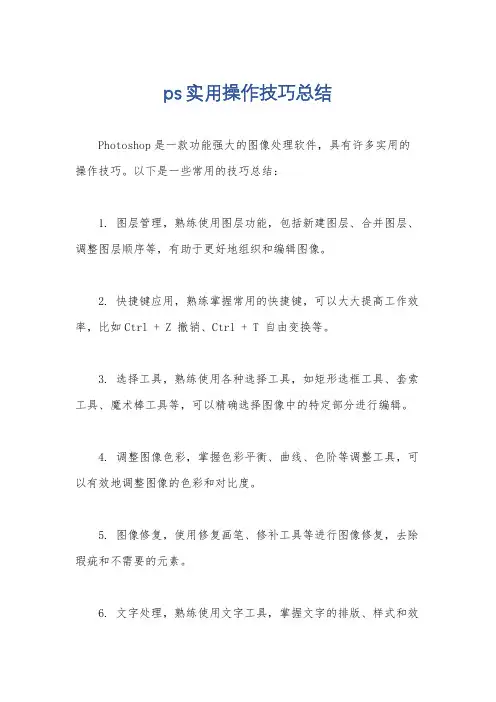
ps实用操作技巧总结
Photoshop是一款功能强大的图像处理软件,具有许多实用的操作技巧。
以下是一些常用的技巧总结:
1. 图层管理,熟练使用图层功能,包括新建图层、合并图层、调整图层顺序等,有助于更好地组织和编辑图像。
2. 快捷键应用,熟练掌握常用的快捷键,可以大大提高工作效率,比如Ctrl + Z 撤销、Ctrl + T 自由变换等。
3. 选择工具,熟练使用各种选择工具,如矩形选框工具、套索工具、魔术棒工具等,可以精确选择图像中的特定部分进行编辑。
4. 调整图像色彩,掌握色彩平衡、曲线、色阶等调整工具,可以有效地调整图像的色彩和对比度。
5. 图像修复,使用修复画笔、修补工具等进行图像修复,去除瑕疵和不需要的元素。
6. 文字处理,熟练使用文字工具,掌握文字的排版、样式和效
果,可以制作出精美的文字设计。
7. 滤镜应用,熟练使用各种滤镜,如模糊、锐化、光线效果等,可以为图像添加特殊的效果和风格。
8. 批处理功能,利用批处理功能,可以快速对多张图像进行相
同的操作,提高处理效率。
以上是一些常见的Photoshop实用操作技巧,熟练掌握这些技
巧可以帮助用户更加高效地使用这款软件进行图像处理和设计工作。
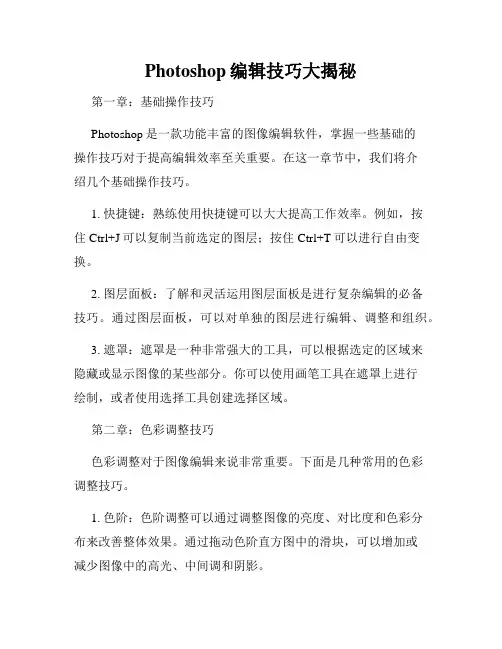
Photoshop编辑技巧大揭秘第一章:基础操作技巧Photoshop是一款功能丰富的图像编辑软件,掌握一些基础的操作技巧对于提高编辑效率至关重要。
在这一章节中,我们将介绍几个基础操作技巧。
1. 快捷键:熟练使用快捷键可以大大提高工作效率。
例如,按住Ctrl+J可以复制当前选定的图层;按住Ctrl+T可以进行自由变换。
2. 图层面板:了解和灵活运用图层面板是进行复杂编辑的必备技巧。
通过图层面板,可以对单独的图层进行编辑、调整和组织。
3. 遮罩:遮罩是一种非常强大的工具,可以根据选定的区域来隐藏或显示图像的某些部分。
你可以使用画笔工具在遮罩上进行绘制,或者使用选择工具创建选择区域。
第二章:色彩调整技巧色彩调整对于图像编辑来说非常重要。
下面是几种常用的色彩调整技巧。
1. 色阶:色阶调整可以通过调整图像的亮度、对比度和色彩分布来改善整体效果。
通过拖动色阶直方图中的滑块,可以增加或减少图像中的高光、中间调和阴影。
2. 曲线:曲线调整可以进一步控制图像的明暗和对比度。
通过调整曲线直线的形状,可以调整不同亮度区域的颜色和对比度。
3. 色相/饱和度:色相/饱和度调整可以改变图像的颜色饱和度和色调。
你可以选择特定的颜色通道,或者直接调整整个图像的饱和度。
第三章:修图技巧修图是Photoshop的一个重要功能,常见的修图技巧有以下几种。
1. 克隆工具:克隆工具可以复制图像的一部分,并将其用于修复或覆盖其他区域。
通过调整克隆工具的硬度和不透明度,可以获得更自然的修复结果。
2. 修复画笔:修复画笔工具可以根据选择的区域自动选择修复内容,并将其与周围的纹理进行混合,用于修复图像中的瑕疵和污点。
3. 修饰工具:修饰工具包括刷子、锐化工具和模糊工具。
它们可以用于润饰图像的细节、增加清晰度或模糊效果。
第四章:特效应用技巧Photoshop提供了许多特效工具,可以为图像添加各种创意效果。
1. 滤镜效果:Photoshop的滤镜功能提供了许多特效,如模糊、锐化、艺术效果等。
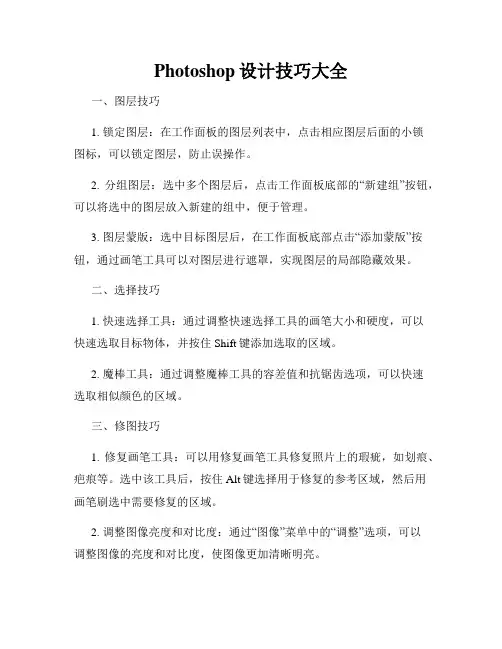
Photoshop设计技巧大全一、图层技巧1. 锁定图层:在工作面板的图层列表中,点击相应图层后面的小锁图标,可以锁定图层,防止误操作。
2. 分组图层:选中多个图层后,点击工作面板底部的“新建组”按钮,可以将选中的图层放入新建的组中,便于管理。
3. 图层蒙版:选中目标图层后,在工作面板底部点击“添加蒙版”按钮,通过画笔工具可以对图层进行遮罩,实现图层的局部隐藏效果。
二、选择技巧1. 快速选择工具:通过调整快速选择工具的画笔大小和硬度,可以快速选取目标物体,并按住Shift键添加选取的区域。
2. 魔棒工具:通过调整魔棒工具的容差值和抗锯齿选项,可以快速选取相似颜色的区域。
三、修图技巧1. 修复画笔工具:可以用修复画笔工具修复照片上的瑕疵,如划痕、疤痕等。
选中该工具后,按住Alt键选择用于修复的参考区域,然后用画笔刷选中需要修复的区域。
2. 调整图像亮度和对比度:通过“图像”菜单中的“调整”选项,可以调整图像的亮度和对比度,使图像更加清晰明亮。
3. 高斯模糊:通过“滤镜”菜单中的“模糊”选项,选择“高斯模糊”,可以对图像进行模糊处理,常用于柔化背景或修饰皮肤。
四、文字处理技巧1. 选择文字工具后,点击文本框内时,可以调整文本框的大小。
点击文本框外时,可以移动整个文本框。
2. 为文本添加阴影效果:选中文本图层后,在工作面板的“效果”下拉菜单中选择“阴影”,可以为文本添加阴影效果,使文本更加突出。
3. 文字变形:选中文本工具,点击工具选项栏中的“字符”按钮,可以对文本进行旋转、扭曲等变形操作。
五、调色技巧1. 色阶调整:通过“图像”菜单中的“调整”选项,选择“色阶”,可以调整图像的亮度、对比度和颜色分布,使图像色彩更加鲜艳。
2. 渐变工具:选中渐变工具后,可以通过拖动鼠标绘制渐变效果,用于背景或某个图层的填充效果。
3. 色彩平衡调整:通过“图像”菜单中的“调整”选项,选择“色彩平衡”,可以调整图像的色调、饱和度和亮度,使图像色彩更加平衡。
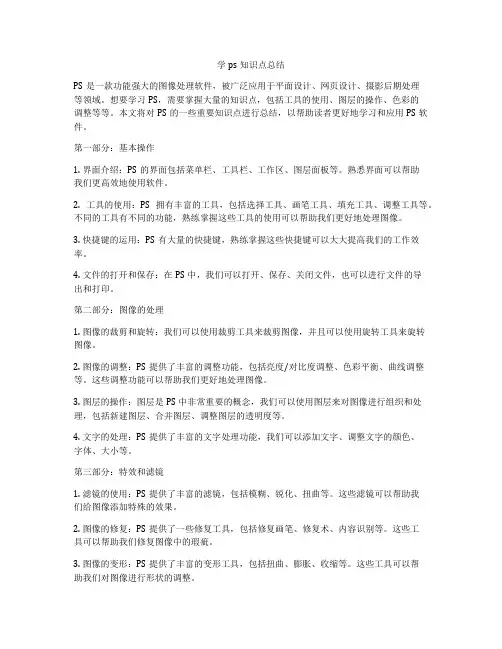
学ps知识点总结PS是一款功能强大的图像处理软件,被广泛应用于平面设计、网页设计、摄影后期处理等领域。
想要学习PS,需要掌握大量的知识点,包括工具的使用、图层的操作、色彩的调整等等。
本文将对PS的一些重要知识点进行总结,以帮助读者更好地学习和应用PS软件。
第一部分:基本操作1. 界面介绍:PS的界面包括菜单栏、工具栏、工作区、图层面板等。
熟悉界面可以帮助我们更高效地使用软件。
2. 工具的使用:PS拥有丰富的工具,包括选择工具、画笔工具、填充工具、调整工具等。
不同的工具有不同的功能,熟练掌握这些工具的使用可以帮助我们更好地处理图像。
3. 快捷键的运用:PS有大量的快捷键,熟练掌握这些快捷键可以大大提高我们的工作效率。
4. 文件的打开和保存:在PS中,我们可以打开、保存、关闭文件,也可以进行文件的导出和打印。
第二部分:图像的处理1. 图像的裁剪和旋转:我们可以使用裁剪工具来裁剪图像,并且可以使用旋转工具来旋转图像。
2. 图像的调整:PS提供了丰富的调整功能,包括亮度/对比度调整、色彩平衡、曲线调整等。
这些调整功能可以帮助我们更好地处理图像。
3. 图层的操作:图层是PS中非常重要的概念,我们可以使用图层来对图像进行组织和处理,包括新建图层、合并图层、调整图层的透明度等。
4. 文字的处理:PS提供了丰富的文字处理功能,我们可以添加文字、调整文字的颜色、字体、大小等。
第三部分:特效和滤镜1. 滤镜的使用:PS提供了丰富的滤镜,包括模糊、锐化、扭曲等。
这些滤镜可以帮助我们给图像添加特殊的效果。
2. 图像的修复:PS提供了一些修复工具,包括修复画笔、修复术、内容识别等。
这些工具可以帮助我们修复图像中的瑕疵。
3. 图像的变形:PS提供了丰富的变形工具,包括扭曲、膨胀、收缩等。
这些工具可以帮助我们对图像进行形状的调整。
第四部分:高级技巧1. 图像的合成:PS提供了强大的图像合成功能,我们可以使用蒙版、图层样式、图层效果等来合成复杂的图像。
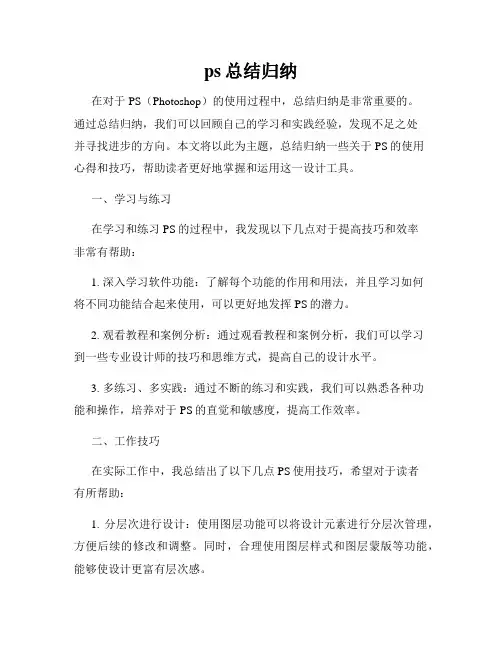
ps总结归纳在对于PS(Photoshop)的使用过程中,总结归纳是非常重要的。
通过总结归纳,我们可以回顾自己的学习和实践经验,发现不足之处并寻找进步的方向。
本文将以此为主题,总结归纳一些关于PS的使用心得和技巧,帮助读者更好地掌握和运用这一设计工具。
一、学习与练习在学习和练习PS的过程中,我发现以下几点对于提高技巧和效率非常有帮助:1. 深入学习软件功能:了解每个功能的作用和用法,并且学习如何将不同功能结合起来使用,可以更好地发挥PS的潜力。
2. 观看教程和案例分析:通过观看教程和案例分析,我们可以学习到一些专业设计师的技巧和思维方式,提高自己的设计水平。
3. 多练习、多实践:通过不断的练习和实践,我们可以熟悉各种功能和操作,培养对于PS的直觉和敏感度,提高工作效率。
二、工作技巧在实际工作中,我总结出了以下几点PS使用技巧,希望对于读者有所帮助:1. 分层次进行设计:使用图层功能可以将设计元素进行分层次管理,方便后续的修改和调整。
同时,合理使用图层样式和图层蒙版等功能,能够使设计更富有层次感。
2. 利用PS的滤镜功能:滤镜功能可以帮助我们快速实现一些特效效果,如模糊、锐化、光影等。
熟练运用这些滤镜功能,可以快速提升设计效果。
3. 学习调色和色彩搭配:利用PS的调色板和色彩搭配工具,我们可以调整图片的色彩和色调,使设计更加协调和美观。
学习色彩的基本原理和搭配规则,能够让我们更好地运用颜色进行设计。
4. 掌握各种选择工具:选择工具对于我们的工作非常重要,熟练掌握各种选择工具的使用方法,可以快速准确地选择需要编辑的区域或元素。
5. 学会使用快捷键:掌握并使用PS的快捷键,可以大大提高工作的效率。
多使用并熟记一些关键的快捷键,可以使操作更加流畅和便捷。
三、注意事项在使用PS的过程中,我们还需要注意以下几点:1. 图片素材的合法性:在使用图片素材时,要注意其版权问题,尽量使用合法的、授权的素材,避免侵权的风险。
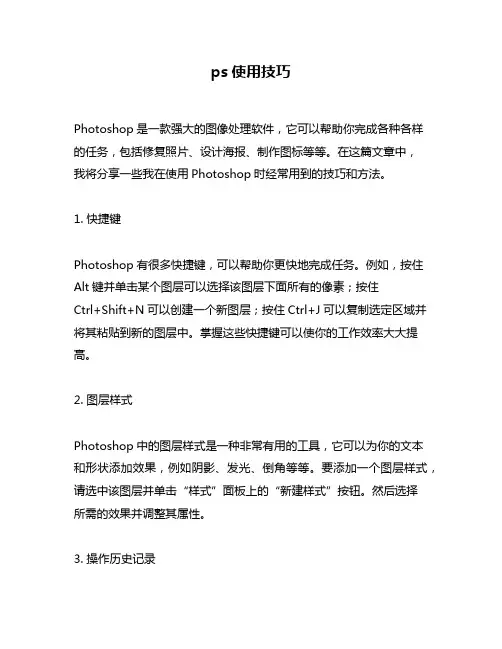
ps使用技巧Photoshop是一款强大的图像处理软件,它可以帮助你完成各种各样的任务,包括修复照片、设计海报、制作图标等等。
在这篇文章中,我将分享一些我在使用Photoshop时经常用到的技巧和方法。
1. 快捷键Photoshop有很多快捷键,可以帮助你更快地完成任务。
例如,按住Alt键并单击某个图层可以选择该图层下面所有的像素;按住Ctrl+Shift+N可以创建一个新图层;按住Ctrl+J可以复制选定区域并将其粘贴到新的图层中。
掌握这些快捷键可以使你的工作效率大大提高。
2. 图层样式Photoshop中的图层样式是一种非常有用的工具,它可以为你的文本和形状添加效果,例如阴影、发光、倒角等等。
要添加一个图层样式,请选中该图层并单击“样式”面板上的“新建样式”按钮。
然后选择所需的效果并调整其属性。
3. 操作历史记录操作历史记录是一个非常有用的功能,它可以记录下你所做过的所有操作,并且允许你返回到任何一个步骤以便修改。
要打开操作历史记录面板,请选择“窗口”菜单中的“操作历史记录”。
4. 图层蒙版图层蒙版可以帮助你隐藏或显示图层的部分内容。
要创建一个图层蒙版,请选中该图层并单击“图层蒙版”按钮。
然后使用画笔工具绘制黑色或白色的区域以隐藏或显示图层的内容。
5. 调整图像颜色Photoshop中有很多工具可以帮助你调整图像的颜色,例如曲线、色阶、饱和度等等。
要打开这些工具,请选择“调整”菜单。
6. 批处理如果你需要对多个图片进行相同的操作,那么批处理功能会非常有用。
要打开批处理功能,请选择“文件”菜单中的“批处理”,然后选择所需的操作和文件夹。
7. 自动化Photoshop中还有很多自动化功能,例如自动对焦、自动裁剪、自动调整曝光等等。
要使用这些功能,请选择“文件”菜单中的“自动化”。
8. 插件Photoshop还支持许多插件,这些插件可以帮助你完成更复杂的任务,例如3D建模、视频编辑等等。
要安装插件,请将其放置在Photoshop安装目录下的“插件”文件夹中。
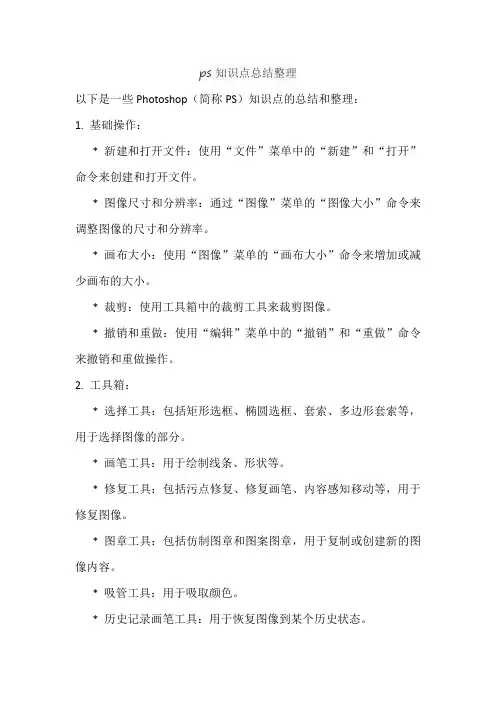
ps知识点总结整理以下是一些Photoshop(简称PS)知识点的总结和整理:1. 基础操作:* 新建和打开文件:使用“文件”菜单中的“新建”和“打开”命令来创建和打开文件。
* 图像尺寸和分辨率:通过“图像”菜单的“图像大小”命令来调整图像的尺寸和分辨率。
* 画布大小:使用“图像”菜单的“画布大小”命令来增加或减少画布的大小。
* 裁剪:使用工具箱中的裁剪工具来裁剪图像。
* 撤销和重做:使用“编辑”菜单中的“撤销”和“重做”命令来撤销和重做操作。
2. 工具箱:* 选择工具:包括矩形选框、椭圆选框、套索、多边形套索等,用于选择图像的部分。
* 画笔工具:用于绘制线条、形状等。
* 修复工具:包括污点修复、修复画笔、内容感知移动等,用于修复图像。
* 图章工具:包括仿制图章和图案图章,用于复制或创建新的图像内容。
* 吸管工具:用于吸取颜色。
* 历史记录画笔工具:用于恢复图像到某个历史状态。
3. 图层:* 新建图层:使用“图层”菜单中的“新建图层”命令或快捷键Ctrl+Shift+N来新建图层。
* 图层样式:通过“图层”菜单的“图层样式”命令来添加样式到图层,如阴影、发光、浮雕等。
* 图层混合模式:通过“图层”菜单的“图层混合模式”命令来改变图层之间的混合方式。
4. 调整色彩:* 色阶:通过“图像”菜单的“调整”子菜单中的“色阶”命令来调整图像的亮度和对比度。
* 曲线:通过“图像”菜单的“调整”子菜单中的“曲线”命令来调整图像的亮度和对比度,以及颜色。
* 色相/饱和度:通过“图像”菜单的“调整”子菜单中的“色相/饱和度”命令来调整图像的颜色。
5. 通道和蒙版:* 通道:用于存储图像的颜色信息。
* 蒙版:用于隐藏或显示图像的部分,通常与图层蒙版一起使用。
6. 文字和形状:* 文字工具:用于创建文本。
* 形状工具:用于创建形状,如矩形、圆形、多边形等。
7. 滤镜:* 内置滤镜:PS自带的一些特效滤镜,如模糊、锐化、液化等。

ps制作心得体会【篇一:ps实训心得体会】ps实训心得体会在这个学期的期末我们进行了ps实训,2周的时间里,我们网页编辑方向的计算机专业毕业生进行了photoshop cs4的实战练习。
运用ps工具对图形进行精确选取,设计简单的图形,处理问题照片,制作各种字样(如冰雪字,火焰字),图层、通道和滤镜的运用,3d图像的编辑,文字工具组的介绍,文字的创建、调整、编辑,在最后的一周里我们用自己学到的及在网络上获取的灵感,制作提交了一幅作品,作品的鉴赏。
主要是为了熟悉ps制图工具的使用,为以后网页编辑制作提供图片素材,为我们以后深入的了解ps,做出漂亮的图片打下了基矗这几周的实训简单而忙绿,我们学习的是计算机应用,本来是没有什么审美能力的,比如颜色的搭配,色彩的选择,亮暗对表达图片效果的表示,这都需要我们尽可能的去了解。
1.对网站平面图像素材的认识1.1平面图像素材介绍图像素材我们学习了如下几个方面:拼接图片,局部图像的移位,组合;精确选取人,物,车等;利用绘图工具绘制精美花纹、项链等类似效果;绘制图形填充颜色,制作大红灯笼;视觉彩绘;处理老照片,黑白与彩色照片互换;人物换脸;调整图像的过暗、过亮、缺乏对比度;处理问题照片,制作闪电效果;制作曝光效果,特效字的制作;制作冰雪字、火焰字;制作绿色琴键;制作足球,传媒信息广告;制作足迹效果,春天的乐章;制作秋的遐思;制作一个手机或者电脑的宣传册;自己设计制作卡-通效果图案;制作晶莹飞溅的水珠,西瓜;制作月饼礼盒;网站(页)素材采集与传输——安装、配置及使用计算机外设、计算机网络,计算机网络系统常见故障处理,使用搜索引擎搜索信息,发布、传输网络系统文件;某城市宣传海报;某产品平面广告。
1.2网站平面图像素材设计工具网站平面设计的工具主要有:1、coreldraw graphics suite x3 13.0coreldraw是平面矢量绘图软件,集成环境为平面设计提供了先进的手段和最方便的工具。
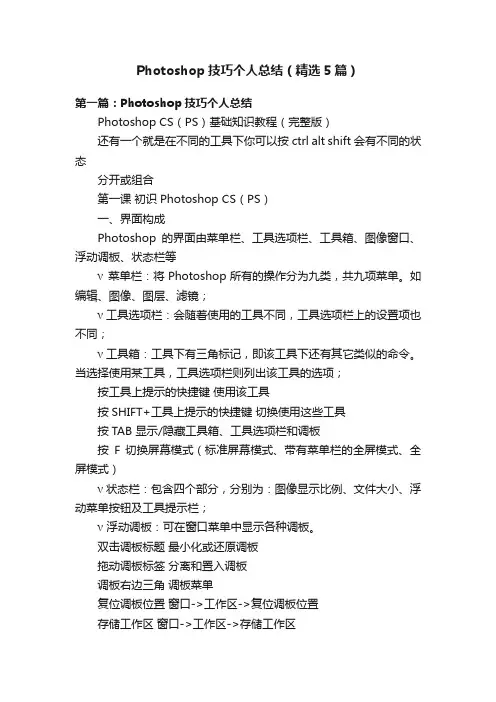
Photoshop技巧个人总结(精选5篇)第一篇:Photoshop技巧个人总结Photoshop CS(PS)基础知识教程(完整版)还有一个就是在不同的工具下你可以按ctrl alt shift 会有不同的状态分开或组合第一课初识Photoshop CS(PS)一、界面构成Photoshop的界面由菜单栏、工具选项栏、工具箱、图像窗口、浮动调板、状态栏等ν菜单栏:将Photoshop所有的操作分为九类,共九项菜单。
如编辑、图像、图层、滤镜;ν工具选项栏:会随着使用的工具不同,工具选项栏上的设置项也不同;ν工具箱:工具下有三角标记,即该工具下还有其它类似的命令。
当选择使用某工具,工具选项栏则列出该工具的选项;按工具上提示的快捷键使用该工具按SHIFT+工具上提示的快捷键切换使用这些工具按TAB 显示/隐藏工具箱、工具选项栏和调板按F 切换屏幕模式(标准屏幕模式、带有菜单栏的全屏模式、全屏模式)ν状态栏:包含四个部分,分别为:图像显示比例、文件大小、浮动菜单按钮及工具提示栏;ν浮动调板:可在窗口菜单中显示各种调板。
双击调板标题最小化或还原调板拖动调板标签分离和置入调板调板右边三角调板菜单复位调板位置窗口->工作区->复位调板位置存储工作区窗口->工作区->存储工作区SHIFT+TAB 显示/隐藏调板ν调板窗:可将常用的调板置入其中。
ν文件浏览器:专业的图像浏览器,可预览各种格式的图片,并有批处理和批重命名的功能。
二、基本概念1.像素:是组成图像的最基本单元,它是一个小的方形的颜色块。
2.图像分辨率:即单位面积内像素的多少。
分辨率越高,像素越多,图像的信息量越大。
单位为PPI(Pixels Per Inch),如300PPI 表示该图像每平方英寸含有300×300个像素。
ν图像分辨率和图像尺寸的值决定了文件的大小及输出质量,分辨率越高,图像越清晰,所产生的文件也越大。
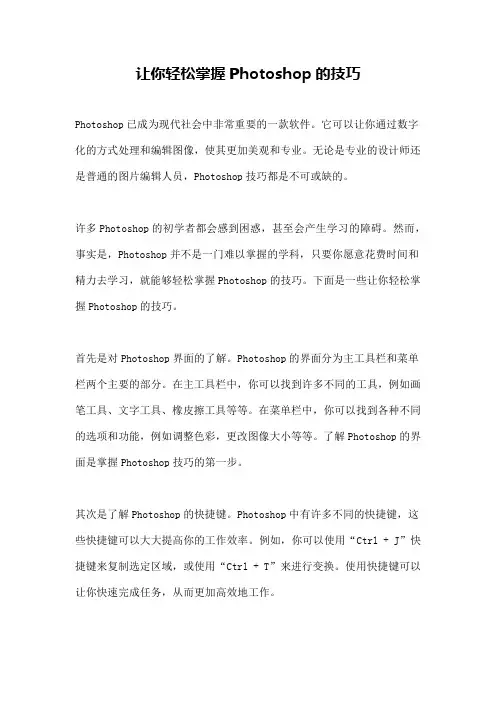
让你轻松掌握Photoshop的技巧Photoshop已成为现代社会中非常重要的一款软件。
它可以让你通过数字化的方式处理和编辑图像,使其更加美观和专业。
无论是专业的设计师还是普通的图片编辑人员,Photoshop技巧都是不可或缺的。
许多Photoshop的初学者都会感到困惑,甚至会产生学习的障碍。
然而,事实是,Photoshop并不是一门难以掌握的学科,只要你愿意花费时间和精力去学习,就能够轻松掌握Photoshop的技巧。
下面是一些让你轻松掌握Photoshop的技巧。
首先是对Photoshop界面的了解。
Photoshop的界面分为主工具栏和菜单栏两个主要的部分。
在主工具栏中,你可以找到许多不同的工具,例如画笔工具、文字工具、橡皮擦工具等等。
在菜单栏中,你可以找到各种不同的选项和功能,例如调整色彩,更改图像大小等等。
了解Photoshop的界面是掌握Photoshop技巧的第一步。
其次是了解Photoshop的快捷键。
Photoshop中有许多不同的快捷键,这些快捷键可以大大提高你的工作效率。
例如,你可以使用“Ctrl + J”快捷键来复制选定区域,或使用“Ctrl + T”来进行变换。
使用快捷键可以让你快速完成任务,从而更加高效地工作。
接下来是学习图层的使用。
图层是处理Photoshop图像的核心。
每个图层都是独立的,可以包含不同的元素,例如文本、形状、图像等等。
可以更改图层的不透明度、混合模式等属性,从而使图像更加丰富多彩。
还有就是学习如何调整图像的色彩和亮度。
使用颜色校正工具可以使你的图像更加鲜艳、生动。
你可以使用色调/饱和度来增强颜色,或使用曲线工具来调整图像的亮度和对比度。
最后就是学习如何处理和编辑文本。
Photoshop具有许多不同的文本编辑选项,例如字体、大小、样式等等。
你可以使用文本工具添加文本,然后使用层面板对文本进行调整。
在学习这些技巧时,最重要的是要耐心和实践。
由于Photoshop具有许多不同的选项和功能,所以可能需要一些时间才能学会。
ps知识点总结PS(Photoshop)是一款由Adobe公司开发的软件,广泛用于图像处理、图形设计、网页制作等领域。
下面将对PS的一些基本操作、功能和技巧进行总结,以供参考:一、基本操作1. 界面:PS的界面包含工具栏、选项栏、面板、画布等部分,熟悉界面布局对操作很重要。
2. 新建文档:可以根据需要设定画布大小、分辨率、颜色模式等参数。
3. 打开和保存文件:可以通过文件菜单或快捷键来打开和保存文件。
4. 工具栏:包含了各种工具,如画笔、橡皮擦、填充工具等。
5. 快捷键:熟记一些常用的快捷键可以提高工作效率。
二、基本功能1. 裁剪和调整图像大小:可以使用裁剪工具对图像进行裁剪,并使用图像大小菜单调整图像大小。
2. 调整图像属性:可以通过调整亮度、对比度、饱和度等属性来改善图像质量。
3. 图层:可以使用图层来对图像进行分组、合并、重叠等操作,以及添加各种效果和调整图层透明度。
4. 选择工具:可以使用矩形选择工具、套索工具、魔术棒工具等来选择图像的一部分进行编辑。
5. 修复工具:包括修复画笔、修复过滤器等,可以用来修复瑕疵、移除不需要的部分。
6. 滤镜:可以使用各种滤镜来给图像添加特效,如模糊、锐化、扭曲等。
三、高级技巧1. 调整图像色彩:可以使用色阶、曲线等工具来调整图像的色彩和对比度。
2. 图像合成:可以使用蒙版、图层混合模式等技术来实现图像的合成和特效效果。
3. 文字处理:可以使用文字工具来添加文字,并通过调整字体、大小、颜色等来美化文字效果。
4. 照片修饰:可以使用修饰工具、磨皮工具等来对照片进行修饰,消除皱纹、痘痘等。
5. 批处理:可以使用批处理功能对多个图像进行批量处理,节省时间和精力。
6. 快速键盘操作:预设快捷键,提高操作效率。
总之,PS作为一款功能强大的图像处理软件,学习和掌握PS的基本操作、功能和技巧,可以帮助我们更加高效地进行图像处理和设计工作,创作出优秀的作品。
Photoshop技巧总结作为一款一流的图片处理软件,Photoshop可以让你完成各种各样的高质量图像编辑任务。
如果你想成为一名出色的设计师,你就需要掌握一些重要的Photoshop技巧和窍门。
在本文中,我们将详细讨论一些最常用的技巧和工具,帮助你提高你的设计技能。
一、了解主要工具栏在Photoshop中,工具栏位于左侧,提供了许多不同的工具来进行编辑、制作和修改图像。
熟悉这些工具可以让你更快捷地实现你的编辑目标。
一些最基本的工具包括移动工具、放大/缩小工具、画笔工具、橡皮擦工具和色彩选取器。
第一眼看上去简单的这些工具,在使用时却可能有一些令人意外的用途,并能帮助你创造出更加有创意的设计。
二、学会图层调整图层调整在Photoshop中是非常重要的,可以让你编辑图片中的特定部分而不会影响到其他部分。
有许多种类型的调整,例如颜色平衡、亮度/对比度、曲线等。
这些调整可以让你更精确地修改图片并达到最终效果。
还有一些特殊的图层,如蒙版和调整层。
蒙版允许你隐藏或显示图像的特定部分,而调整层可以允许你对整个图像进行调整,而不会对原始图像进行任何修改。
三、理解路径和遮罩路径是用于创建图形的工具,你可以通过顶点和曲线来创建具有多种形状和颜色的图像。
在许多情况下,导入路径可以是一个非常简单的方式来添加复杂的形状和边缘。
单击路径栏中的创建路径按钮即可开始创建自己的路径。
当你创建好路径后,你可以使用遮罩来编辑和修饰路径。
遮罩是一种用于隐藏或显示部分图像的技术,它可以帮助你创建出独特的形状、线条和文字。
遮罩工具可以让你更加精确地控制图像的格式和唯一性,可以说是Photoshop中最重要的一项技能之一。
四、利用滤镜来增强图像滤镜是Photoshop中一种非常有用的工具,可以让你对图像进行多种不同的压缩、扫描和像素处理,以便增强图像的美观度。
例如,你可以使用模糊滤镜来创建一个特定的效果,或者使用锐化滤镜来提升图像的清晰度。
必学的Photoshop技巧和技术Photoshop是一款功能强大的图像编辑软件,广泛应用于图形设计、摄影后期处理等领域。
掌握一些Photoshop的基本技巧和技术,可以帮助我们更好地处理和优化图像。
本文将介绍几个必学的Photoshop技巧和技术,希望对大家有所帮助。
1. 调整图像的色彩和对比度活泼鲜明的色彩和适当的对比度可以使图像更加吸引人。
在Photoshop中,我们可以使用色彩平衡、曲线等工具来调整图像的色彩和对比度。
例如,通过增加红色、绿色和蓝色的比例,可以增强图像的整体色彩;通过调整曲线,可以调节图像的阴影和高光部分,增加图像的对比度。
2. 利用图层和蒙版功能图层和蒙版是Photoshop中非常有用的功能,可以帮助我们更好地组织和编辑图像。
通过使用图层,我们可以对不同元素进行单独的编辑,使得修改更加灵活。
而蒙版功能可以帮助我们以非破坏性的方式进行图像修饰,比如只在某个部分涂抹颜色、模糊或者高光。
3. 使用滤镜和特效滤镜和特效是Photoshop中的另一个重要功能,可以使图像产生各种有趣的效果。
例如,模糊滤镜可以用来创建景深效果或者柔和的光线效果;锐化滤镜可以增加图像的清晰度;艺术滤镜可以将图像转化为素描或者绘画效果等等。
熟练运用这些滤镜和特效,可以为图像增添更多的创意和表现力。
4. 修复和恢复照片有些老旧的照片或者损坏的照片需要修复和恢复。
在Photoshop中,我们可以利用修复工具和克隆工具来去除瑕疵、修补划痕、恢复色彩等。
修复工具可以根据周围的像素进行智能修复,而克隆工具可以将同一图像中的其他区域复制过来进行修补。
5. 裁剪和调整图片尺寸裁剪是一种常见的图像处理方式,可以帮助我们去除多余的部分或者改变图像的比例。
在Photoshop中,我们可以使用裁剪工具来选择需要保留的部分,并进行裁剪操作。
此外,对于需要调整尺寸的图像,可以使用图像大小工具来进行操作,确保图像大小符合要求。
6. 人物美化和修饰对于人物照片,我们可以使用Photoshop进行美化和修饰。
提高设计水平的Photoshop技巧Photoshop技巧是提高设计水平的重要手段,它能够让设计师在创作过程中更加灵活、高效地处理图像。
本文将介绍一些提高设计水平的Photoshop技巧,帮助设计师更好地运用这一工具。
1. 图层技巧图层是Photoshop中最基本的元素之一。
设计师可以通过图层的添加、合并、排序等操作,有效地组织和调整设计元素。
此外,还可以使用图层样式功能,如投影、浮雕、渐变等,为图像增添立体感和层次感。
2. 选择工具选择工具在设计过程中起着至关重要的作用。
Photoshop提供了多种选择工具,如套索工具、魔术棒工具、快速选择工具等。
合理运用选择工具可以快速、精确地选择图像的特定部分,进而进行修饰、调整或添加效果。
3. 蒙版技巧蒙版是一种可以控制图层可见性的技术。
通过使用蒙版,设计师可以将某些区域进行遮挡、隐藏或者透明化处理。
这样一来,可以更加灵活地调整图像的细节,增加视觉效果的表现力。
4. 调色技巧调色是设计中重要的环节之一。
Photoshop提供了丰富的调色工具和功能,如色阶、曲线、色彩平衡等。
通过调整图像的亮度、对比度、色调和饱和度等参数,设计师可以使图像达到更理想的效果。
5. 滤镜效果滤镜是Photoshop中常用的效果应用方式之一。
通过使用滤镜,设计师可以快速、方便地为图像添加各种艺术效果,如模糊、锐化、素描等。
这些效果可以增强图像的表现力和吸引力。
6. 快捷键利用Photoshop提供了丰富的快捷键,可以极大地提高设计师的工作效率。
熟练掌握快捷键的使用,能够帮助设计师更快速地切换工具、调整参数,提高工作效率。
7. 批处理功能批处理是Photoshop中的一项强大功能,它可以同时对多个图像进行相同的操作。
通过合理使用批处理功能,设计师可以快速地对大量图像进行处理,提高工作效率。
8. 网络素材的应用网络上有大量的资源和素材供设计师使用。
设计师可以通过搜索和筛选,找到与自己设计需求相符合的素材,并加以应用。
PhotoShop有哪些需要掌握技巧和理论知识PhotoShop有哪些需要掌握技巧和理论知识Photoshop中有很多技巧与理论知识值得我们去探讨,下面就来和店铺一起看看PhotoShop有哪些需要掌握技巧和理论知识吧。
一、基础操作知识A、选区Ps里面的选区选项实现方式有很多。
假设需要选中设计稿里面的一部分时,可以直接点击该部分所在的图层,按下ctrl+A移动到想要的地方,或者使用矩形选框、套索工具、快速选择工具等。
B、拖移使用拖移工具同时按住shift 可将物体水平或者垂直移动。
选择当前图层按住shift使用拖移工具可将物体拖拽到另一画布中的同一位置(画布统一大小的情况下)。
C、历史记录通过新建快照功能,可以记录创作中的每一个节点。
D、动作记录一系列制作过程,再放映到其他图片中,适用于批量处理图片效果。
E、标尺、网格、参考线这些工具不能用来编辑图像,只是辅助作用,但可以借助他们更准确进行修改图片。
二、通用概念知识A、颜色PhotoShop有哪些需要掌握技巧和理论知识?色彩三要素:色相、饱和度、明度。
只有完全掌握这三个属性,才可以更准确地在ps中调配出想要的颜色。
色相H:色相是色彩的首要特征,用于区别色彩。
能比较确切的表示某种颜色色别的名称。
纯度S:纯度即饱和度是色彩的纯净程度,表示颜色中所含有色成分的比例。
明度B:明度是指色彩的明亮程度,指颜色的明暗强弱。
色彩模式:HSB-基于人眼的视觉体系的色彩空间描述。
RGB-光的色彩描述。
是一种发光屏幕的加色模式。
CMYK-色的`色彩描述。
是一种颜色反光的印刷减色模式。
LAB- CIE组织确定的一个理论上包括了人眼可以看见的所有色彩的色彩模式。
B、分辨率PhotoShop有哪些需要掌握技巧和理论知识?分辨率决定了位图图像细节的精细程度。
分辨率越高,所包含的像素就越多,图像就越清晰。
C、图层PhotoShop有哪些需要掌握技巧和理论知识?简单直观的说,图层就如同堆叠在一起的透明纸。